- Microsoft Store-appen er et program, der fungerer som en proxy for Microsoft Store, som er en digital distributionsplatform oprettet af Microsoft.
- Microsoft Store er hjemsted for nogle af de bedste apps, som du kan downloade såvel som spil der er specielt designet til at arbejde på Windows 10.
- Denne artikel er en del af en meget større hub vedrørende Microsoft Store-problemer, så tjek det, hvis du støder på lignende problemer i fremtiden.
- Besøg vores tilpassede Microsoft Store-side for mere interessante artikler.
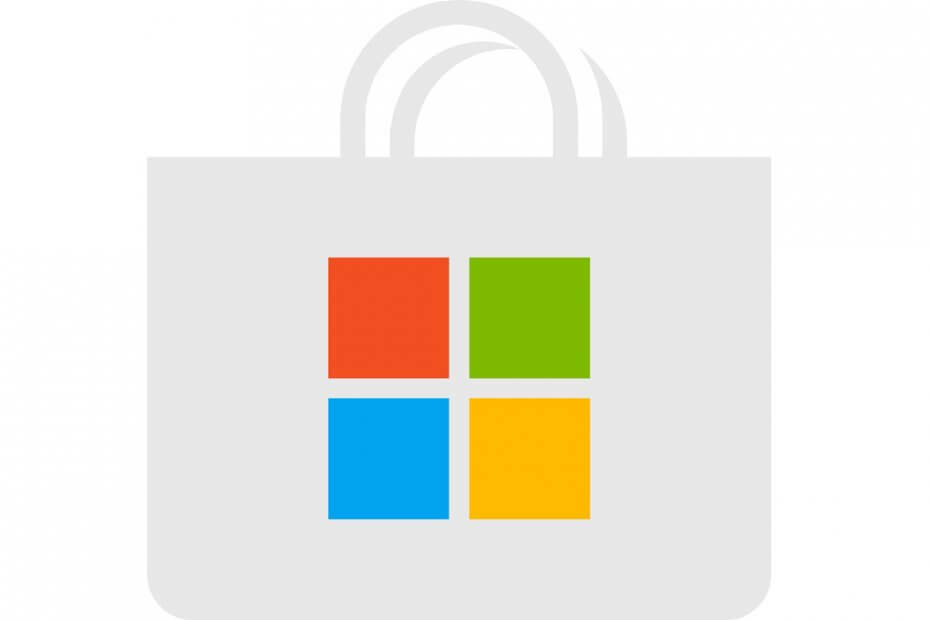
- Download Restoro pc-reparationsværktøj der kommer med patenterede teknologier (patent tilgængelig her).
- Klik på Start scanning for at finde Windows-problemer, der kan forårsage pc-problemer.
- Klik på Reparer alt for at løse problemer, der påvirker din computers sikkerhed og ydeevne
- Restoro er blevet downloadet af 0 læsere denne måned.
Universelle apps er en meget vigtig del af Windows 10 operativsystem, og den eneste måde at få dem på er via Microsoft Store.
Men hvis Microsoft Store ikke fungerer, vil Universal-apps ikke også, så vi forberedte dig et par løsninger, hvis du har problemer med Microsoft Store efter opgradering til Windows 10.
Hvordan løser jeg Microsoft Store, hvis det ikke fungerer?
Microsoft Store er en vigtig komponent i Windows 10, men mange brugere rapporterede problemer med det. Apropos problemer, her er nogle almindelige problemer, som brugere rapporterede:
-
Microsoft Store åbner ikke, indlæses
- Ifølge brugerne, nogle gange Microsoft Store åbner ikke overhovedet på deres pc.
- Vi har allerede dækket dette spørgsmål i detaljer i sin egen artikel, så sørg for at tjekke det for mere information.
-
Microsoft Store-cache kan blive beskadiget
- Dette er et andet stort problem, som du kan støde på, men vi har allerede dækket dette problem i vores Microsoft Store-cache kan blive beskadiget artikel.
-
Kan ikke få adgang til Microsoft Store
- Dette problem kan opstå på grund af forskellige årsager, men den almindelige årsag er normalt dit antivirusprogram.
- Prøv at deaktivere dit antivirusprogram, og kontroller, om det løser problemet.
-
Microsoft Store installerer ikke apps
- Mange brugere rapporterede, at Microsoft Store slet ikke installerer apps.
- Dette kan kun være en midlertidig fejl, men du skal være i stand til at rette det ved at rydde din cache.
1. Nulstil Microsoft butik
- Gå søgning, skriv løb og åbn Løb.
- I boksen Kør type wsreset.exe og ramte Gå ind.
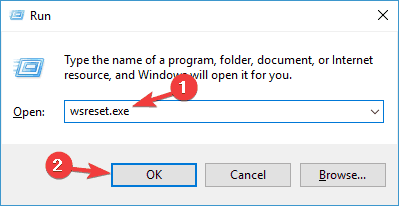
Denne kommando nulstiller din Microsoft Store, og forhåbentlig kan du downloade og bruge dine apps igen.
Nulstilling af Microsoft Store er sandsynligvis den mest almindelige løsning på dette problem, og jeg håber, det også hjælper dig. Nulstilling af butikken er meget enkel, og alt hvad du skal gøre er dette:
2. Kontroller, om din region og tid er rigtige
- Åbn Indstillinger app. Du kan gøre det hurtigt ved at trykke på Windows-nøgle + I genvej.
- En gang Indstilling af app åbner, gå til Tid og sprog afsnit.
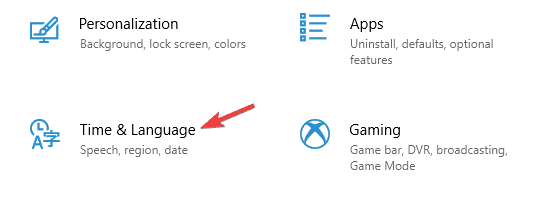
- Kontroller, om din dato og tid er korrekte.
- Hvis ikke, deaktiver Indstil tid automatisk og tænd den igen.
- Derudover skal du kontrollere, om din tidszone er korrekt.
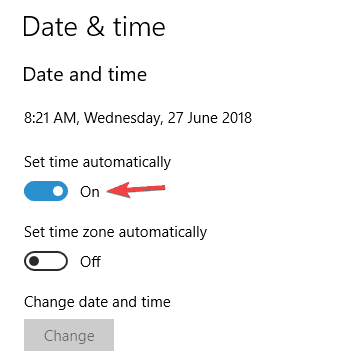
- Naviger til Region og sprog i venstre rude.
- Indstil dit land eller din region til De Forenede Stater.
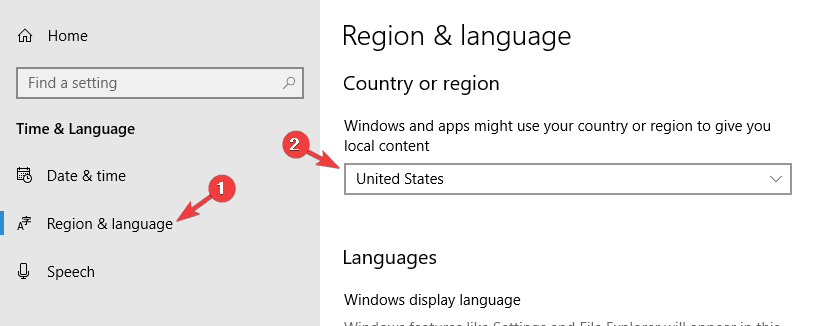
Når du har foretaget disse ændringer, skal du kontrollere, om problemet med Microsoft Store stadig er der. Mange Microsoft Store-problemer kan opstå, hvis der er et problem med din dato og tid eller dine regionale indstillinger.
Microsoft Store er tæt forbundet med din region, og hvis dine regionale indstillinger ikke er korrekte, kan du muligvis slet ikke bruge Microsoft Store.
3. Tjek dit antivirusprogram

Nogle gange fungerer Microsoft Store ikke på din pc på grund af din antivirussoftware. Du kan dog løse dette problem ved blot at deaktivere visse antivirusfunktioner. Hvis det ikke virker, skal du muligvis deaktivere dit antivirusprogram fuldstændigt.
Mange brugere rapporterede problemer med McAfee, og ifølge dem var den eneste løsning at fjerne applikationen fuldstændigt. Husk, at andre antivirusværktøjer kan forårsage dette problem, så sørg for at prøve at fjerne din antivirussoftware.
Hvis fjernelse af dit antivirusprogram løser problemet, bør du overveje at skifte til en anden antivirusløsning. Hvis du vil sikre, at din pc er fuldstændig beskyttet, foreslår vi, at du prøver Bitdefender.
4. Installer de manglende opdateringer
- Åbn Indstillinger app og gå til Opdatering og sikkerhed afsnit.
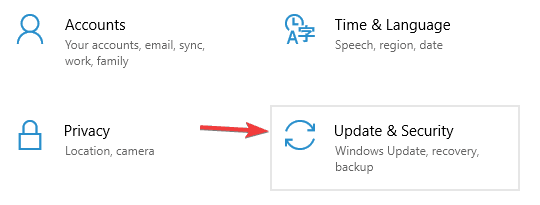
- Klik nu Søg efter opdateringer knap.
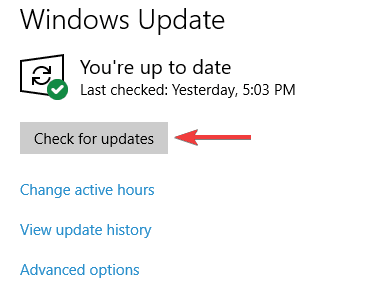
Hvis der er tilgængelige opdateringer, downloades de i baggrunden og installeres, så snart du genstarter din pc. Når alt er opdateret, skal du prøve at starte Microsoft Store igen og kontrollere, om det fungerer.
Ifølge brugere kan du nogle gange løse Microsoft Store-problemer ved blot at installere de nyeste Windows-opdateringer. Windows 10 installerer normalt de manglende opdateringer automatisk, men nogle gange går du måske glip af en opdatering eller to på grund af visse problemer.
5. Deaktiver din proxy
- Åbn Indstillinger app og gå til Netværk og internet afsnit.
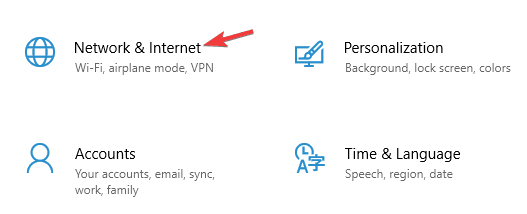
- Vælg Proxy fra menuen til venstre. Deaktiver alle indstillinger i højre rude.
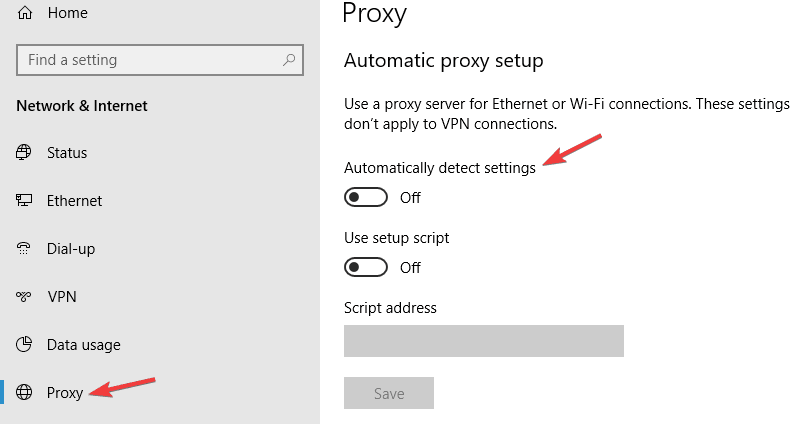
Kør en systemscanning for at finde potentielle fejl

Download Restoro
PC-reparationsværktøj

Klik på Start scanning for at finde Windows-problemer.

Klik på Reparer alt for at løse problemer med patenterede teknologier.
Kør en pc-scanning med Restoro reparationsværktøj for at finde fejl, der forårsager sikkerhedsproblemer og afmatning. Når scanningen er afsluttet, erstatter reparationsprocessen beskadigede filer med friske Windows-filer og komponenter.
Mange brugere bruger en fuldmægtig for at beskytte deres privatliv online, dog kan undertiden proxy forstyrre Microsoft Store og forhindre dig i at bruge det.
Når du har gjort det, skal din proxy deaktiveres, og Microsoft Store begynder at arbejde igen. Hvis du stadig er bekymret for dit privatliv, er det måske tid til at overveje en VPN.
Der er mange gode VPN-værktøjer på markedet, men en af de bedste er Cyberghost VPN (i øjeblikket 77% rabat), så hvis du vil beskytte dit privatliv, skal du sørge for at prøve det.
6. Geninstaller Microsoft Store
- Trykke Windows-tast + S og indtast powershell.
- Højreklik Windows PowerShell fra listen over resultater og vælg Kør som administrator.
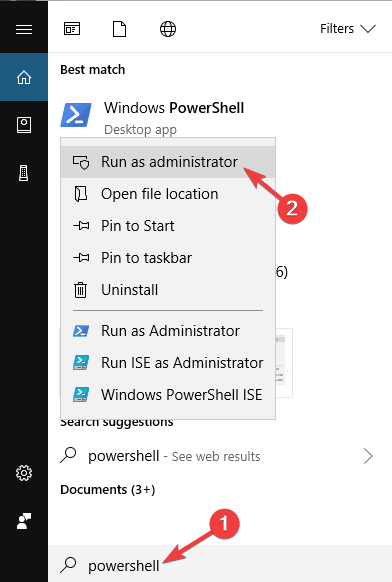
- Indsæt følgende kommando, og tryk på Gå ind at køre det.:
-
Get-AppXPackage -AllUsers -Name Microsoft. WindowsStore | Foreach {Add-AppxPackage -DisableDevelopmentMode -Registrer “$ ($ _. InstallLocation) AppXManifest.xml” -Verbose}
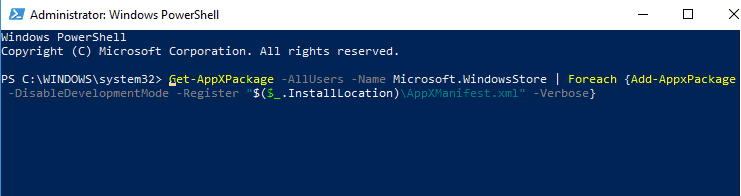
-
Get-AppXPackage -AllUsers -Name Microsoft. WindowsStore | Foreach {Add-AppxPackage -DisableDevelopmentMode -Registrer “$ ($ _. InstallLocation) AppXManifest.xml” -Verbose}
Hvis Microsoft Store ikke fungerer på din pc, kan du muligvis løse problemet ved blot at geninstallere det. Dette er en lidt avanceret procedure, men du kan udføre det ved hjælp af PowerShell.
Når kommandoen er udført, geninstalleres Microsoft Store, og problemet skal løses permanent.
7. Slet filerne fra LocalCache-mappen
- Trykke Windows-nøgle + R og indtast % localappdata%.
- Trykke Gå ind eller klik Okay.
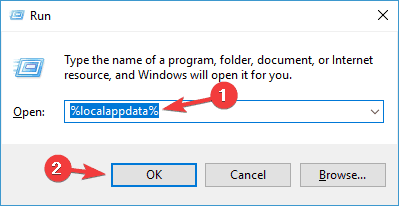
- Naviger til Pakker Microsoft. WindowsStore_8wekyb3d8bbweLocalCache vejviser.
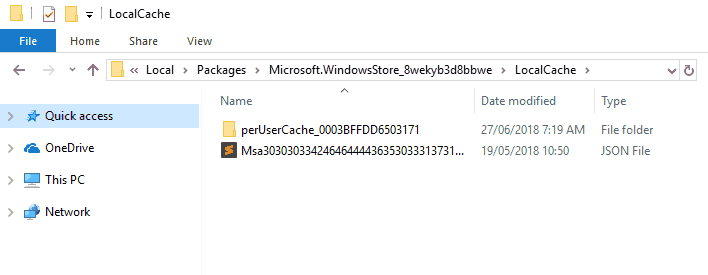
- Slet nu alle filer og mapper fra LocalCache folder.
Når du har gjort det, skal du prøve at starte Microsoft Store igen og kontrollere, om problemet stadig er der. Ifølge brugere kan der undertiden opstå problemer med Microsoft Store på grund af forskellige problemer med den lokale cache.
Din cache kan blive beskadiget, og det vil medføre, at denne og andre fejl opstår. Du kan dog løse problemer med din cache ved blot at fjerne indholdet af LocalCache folder.
8. Aktivér kontrol af brugerkonti
- Trykke Windows-tast + S og indtast brugerkontokontrol.
- Vælg Skift kontrol af brugerkonti indstillinger.
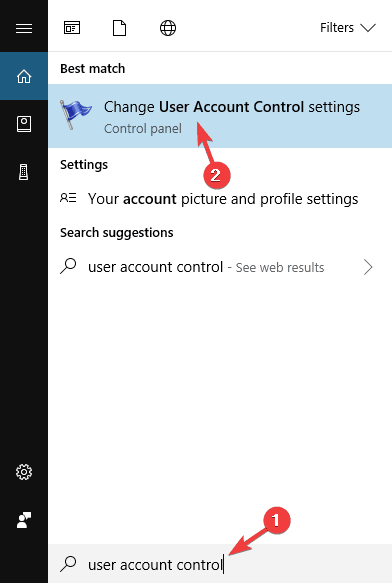
- Flyt skyderen til den anden position, og klik Okay for at gemme ændringer.
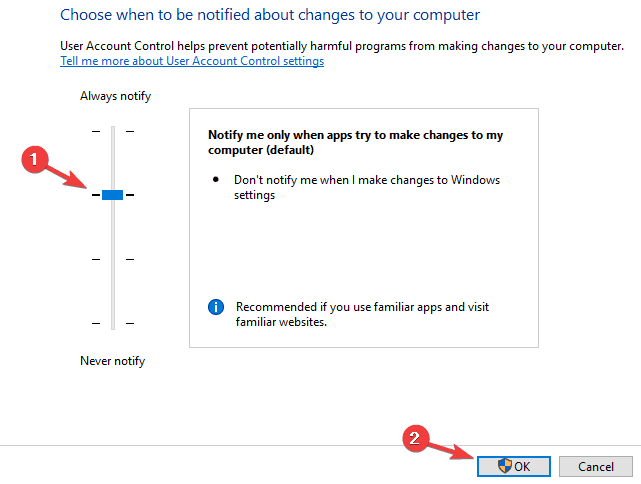
Ifølge brugerne kan undertiden hovedårsagen til dette problem være Brugerkontokontrol. Dette er en sikkerhedsfunktion, der giver dig besked, når et program forsøger at udføre en handling, der kræver administrative rettigheder.
Selvom dette kan være en nyttig funktion, på grund af dens hyppige meddelelsesdialoger, vælger mange brugere at deaktivere den. Flere brugere rapporterede imidlertid, at deaktivering af funktionen Brugerkontokontrol forårsagede problemer med Microsoft Store.
Hvis Microsoft Store ikke fungerer på din pc, kan du prøve at aktivere brugerkontokontrol og kontrollere, om det løser problemet. Efter aktivering af brugerkontokontrol skal problemet med Microsoft Store løses.
9. Opret en ny brugerkonto
- Åbn Indstillinger app og gå til Konti afsnit.
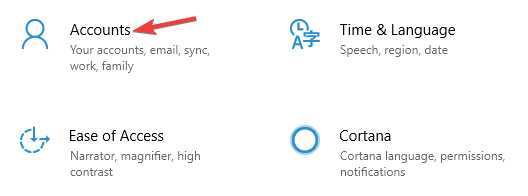
- Gå til Familie og andre mennesker sektion i venstre rude.
- Klik nu Føj en anden til denne pc.
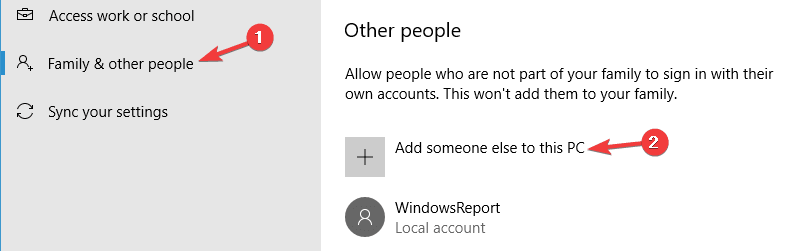
- Vælg Jeg har ikke denne persons loginoplysninger.
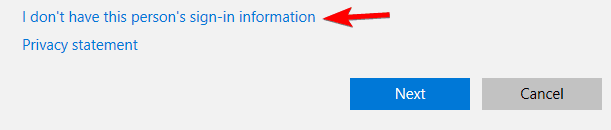
- Du bliver bedt om at komme ind Microsoft-konto loginoplysninger.
- Vælg Tilføj en bruger uden en Microsoft-konto.
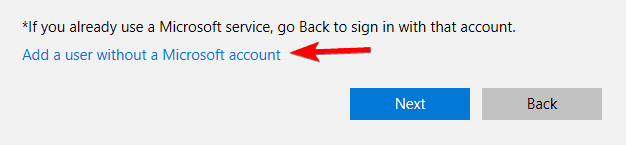
- Indtast det ønskede brugernavn, og klik Næste at fortsætte.
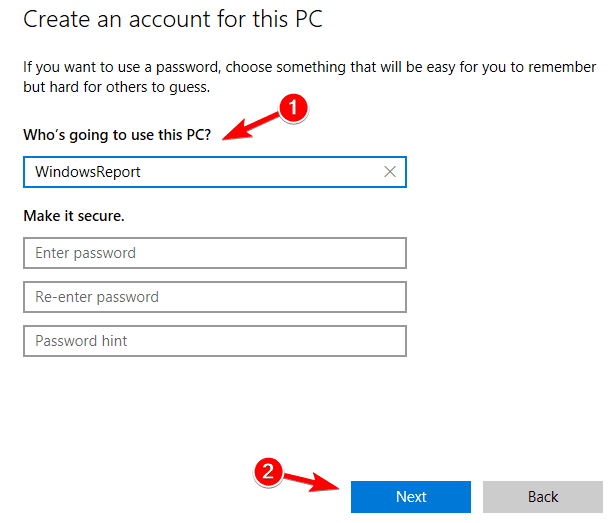
Nogle gange kan der opstå problemer med Microsoft Store på grund af din brugerkonto. Din konto kan blive ødelagt, og det kan føre til forskellige problemer. For at løse problemet anbefales det at oprette en ny brugerkonto og kontrollere, om det hjælper.
Når du har oprettet en ny brugerkonto, skal du skifte til den og kontrollere, om Microsoft Store fungerer korrekt. Hvis det fungerer, skal du flytte dine personlige filer til den nye konto og begynde at bruge dem i stedet for din gamle.
Hvis du har kommentarer eller forslag eller måske en anden løsning på Microsoft Store-problemet, så fortæl os det i kommentarerne, fordi vores læsere vil meget gerne vide mere om dette problem.
 Har du stadig problemer?Løs dem med dette værktøj:
Har du stadig problemer?Løs dem med dette værktøj:
- Download dette pc-reparationsværktøj klassificeret Great på TrustPilot.com (download starter på denne side).
- Klik på Start scanning for at finde Windows-problemer, der kan forårsage pc-problemer.
- Klik på Reparer alt for at løse problemer med patenterede teknologier (Eksklusiv rabat for vores læsere).
Restoro er blevet downloadet af 0 læsere denne måned.
Ofte stillede spørgsmål
Ja. En metode til downloade apps og spil uden Microsoft Store er at bruge Adguard Store.
Ja. Apps og spil har ikke brug for det for at køre for at starte. Dog dig kan ikke opdatere nogen af dine apps eller installer nye uden det.
Ja. Brug af Microsoft Store er helt gratis. Hver app og spil har dog sin egen prisfastsættelsesmetode. Heldigvis er mange af dem gratis.


